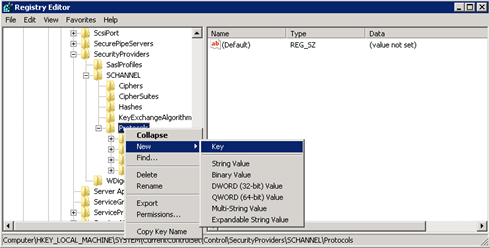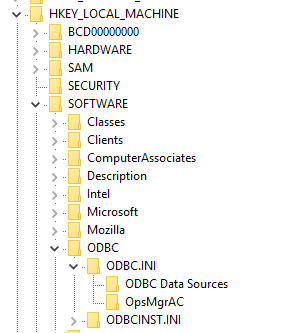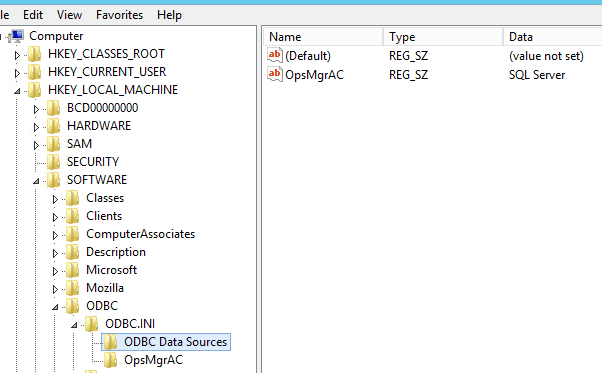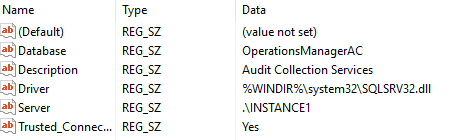Kokkuvõte
Selles artiklis kirjeldatakse, kuidas lubada transpordikihi turbe (TLS) protokolli versiooni 1.2 Microsoft System Center 2012 R2 keskkonnas.
Lisateabe saamiseks
TLS-i protokolli versiooni 1.2 System Center keskkonnas lubamiseks toimige järgmiselt.
-
Värskenduste installimiseks väljaandmist.Märkused
-
Installige uusim värskenduskomplekt kõik System Center komponentide enne värskenduse värskenduskomplekti 14.
-
Data Protection Manager ja Virtual Machine Manageri installimise värskenduste koondpakett 13.
-
Installige teenuse halduse automatiseerimine värskenduskomplekt 7.
-
System Center Orchestrator, installige värskenduskomplekt 8.
-
Service Provider Foundationi, installige värskendus, värskenduskomplekt 12.
-
Service Manager, installige värskenduskomplekti 9.
-
-
-
Veenduge, et installiprogramm on funktsionaalne, sest see oli enne rakendasite värskendused. Näiteks, kontrollige, kas saate käivitada konsool.
-
Muutke konfiguratsioonisätted lubamiseks TLS 1.2.
-
Veenduge, et kõik nõutavad töötab SQL Serveri teenuseid.
Värskenduste installimiseks
|
Värskendage tegevus |
SCOM1 |
SCVMM2. |
SCDPM3 |
SCO4 |
SMA5 |
SPF6 |
SM7 |
|
Veenduge, et kõik praegused turvalisuse värskendused on installitud Windows Server 2012 R2 |
Jah |
Jah |
Jah |
Jah |
Jah |
Jah |
Jah |
|
Veenduge, et kõik System Center komponendid on installitud .NET Frameworki 4.6 |
Jah
|
Jah
|
Jah |
Jah |
Jah |
Jah |
Jah |
|
Installige SQL Server vajalik värskendus, mis toetab TLS 1.2 |
Jah |
Jah |
Jah |
Jah |
Jah |
Jah |
Jah |
|
Jah |
Ei |
Jah |
Jah |
Ei |
Ei |
Jah |
|
|
Jah |
Jah |
Jah |
Jah |
Jah |
Jah |
Jah |
1System Center Operations Manager (SCOM)2.System Center Virtual Machine Manager (scvmm-i)3System Center Data Protection Manager (SCDPM)4System Center Orchestrator (SCO)5Teenuse halduse automatiseerimine (SMA)6Service Provider Foundationi (SPF)7Teenusehalduri (SM-i)
Muuda konfiguratsioonisätted
|
Võrgukonfiguratsiooni värskendamine |
SCOM1 |
SCVMM2. |
SCDPM3 |
SCO4 |
SMA5 |
SPF6 |
SM7 |
|
Jah |
Jah |
Jah |
Jah |
Jah |
Jah |
Jah |
|
|
Jah |
Jah |
Jah |
Jah |
Jah |
Jah |
Jah |
|
|
Jah |
Ei |
Jah |
Jah |
Ei |
Ei |
Ei |
.NET Framework
Veenduge, et kõik System Center komponendid on installitud .NET Frameworki 4.6. Selle tegemiseks järgigeneid juhiseid.
TLS 1.2 tugi
Installige SQL Server vajalik värskendus, mis toetab TLS 1.2. Selleks lugege järgmist Microsofti teabebaasi (Knowledge Base) artiklit:
3135244 TLS 1.2 Microsoft SQL serveri tugi
System Center 2012 R2 värskendusi vaja
SQL Server 2012 Native client 11.0 peaks olema installitud System Center kõik järgmised komponendid.
|
Komponent |
Roll |
|
Operations Manager |
Haldusserver ja Web konsooli |
|
Virtual Machine Manager |
(Pole vaja) |
|
Orchestrator |
Management Server |
|
Data Protection Manager |
Management Server |
|
Service Manager |
Management Server |
Laadige alla ja installige Microsoft SQL Server 2012 Native Client 11.0, vaadake seda Microsofti allalaadimiskeskuse veebilehele.
System Center Operations Manager ja Service Manager, peate ODBC 11.0 või ODBC 13,0 management serveritesse installida.
Vajalik System Center 2012 R2 värskendusi installida järgmist teabebaasi artiklit:
Microsoft System Center 2012 R2 värskenduskomplekti 14 4043306 kirjeldus
|
Komponent |
2012 R2 |
|
Operations Manager |
System Center 2012 R2 Operations Manager värskenduskomplekt 14 |
|
Service Manager |
System Center 2012 R2 Service Manager värskenduskomplekt 14 |
|
Orchestrator |
System Center 2012 R2 Orchestrator värskenduskomplekti 14 |
|
Data Protection Manager |
System Center 2012 R2 Data Protection Manager värskenduskomplekt 14 |
Märkus. Veenduge, et faili sisu laiendada ja installida vastava rolli, välja arvatud Data Protection Manager MSP-faili. For Data Protection Manager .exe faili installida.
SHA1 ja SHA2 serdid
System Center komponentide nüüd luua SHA1 ja SHA2 iseallkirjastatud serdid. See on nõutav TLS 1.2. CA allkirjastatud sertifikaadid kasutamisel veenduge, et serdid on SHA1 või SHA2.
Seadke Windows kasutab ainult TLS 1.2
Windows kasutab TLS 1.2 protokolli konfigureerimiseks kasutage ühte järgmistest meetoditest.
1. meetod: Käsitsi muuta registri
NB!
Järgige hoolikalt selles jaotises toodud juhiseid. Registri valesti muutmine võib tekitada suuri probleeme. Enne muutmist registri taastamine kui peaks probleeme tekkima.
Et lubada või keelata kõik SCHANNELI Protokollid kogu süsteemi toimige järgmiselt. Soovitame lubada TLS 1.2 protokolli sissetulev side ja lubada kogu väljamineva side Protokollid TLS 1.2 ja TLS 1.1 TLS 1.0.
Märkus. Nende registri muutmist ei mõjuta Kerberose NTLM-protokollide kasutamist.
-
Käivitage registriredaktor. Selleks paremklõpsake Start, tippige regedit väljale Käivita ja seejärel klõpsake nuppu OK.
-
Otsige üles järgmine registri alamvõti:
HKEY_LOCAL_MACHINE\System\CurrentControlSet\Control\SecurityProviders\SCHANNEL\Protocols
-
Paremklõpsake protokolli võtit, Uusja klõpsake võtit.
-
Tippige SSL 3ja seejärel vajutage sisestusklahvi Enter.
-
Korrake juhiseid 3 ja 4 luua võtmed TLS 0, TLS 1.1 ja TLS 1.2. Need võtmed meenutavad kataloogid.
-
Looge on Kliendi ja serveri võti iga SSL 3, TLS 1.0ja TLS 1.1TLS 1.2 võtmed.
-
Protokolli lubamiseks looge DWORD-väärtus iga kliendi ja serveri võtme järgmiselt:
DisabledByDefault [väärtus = 0]Lubatud [Value = 1] Protokoll keelamiseks seadke DWORD-väärtus iga kliendi ja serveri võtme järgmiselt:
DisabledByDefault [Value = 1]Lubatud [väärtus = 0]
-
Klõpsake menüü fail valige välju.
2. meetod: Registri automaatselt
Käivitage järgmine Windows PowerShelli skripti administraatoriõigustes automaatseks konfigureerimiseks kasutama ainult TLS 1.2 protokolli Windows:
$ProtocolList = @("SSL 2.0","SSL 3.0","TLS 1.0", "TLS 1.1", "TLS 1.2")
$ProtocolSubKeyList = @("Client", "Server")
$DisabledByDefault = "DisabledByDefault"
$Enabled = "Enabled"
$registryPath = "HKLM:\\SYSTEM\CurrentControlSet\Control\SecurityProviders\SCHANNEL\Protocols\"
foreach($Protocol in $ProtocolList)
{
Write-Host " In 1st For loop"
foreach($key in $ProtocolSubKeyList)
{
$currentRegPath = $registryPath + $Protocol + "\" + $key
Write-Host " Current Registry Path $currentRegPath"
if(!(Test-Path $currentRegPath))
{
Write-Host "creating the registry"
New-Item -Path $currentRegPath -Force | out-Null
}
if($Protocol -eq "TLS 1.2")
{
Write-Host "Working for TLS 1.2"
New-ItemProperty -Path $currentRegPath -Name $DisabledByDefault -Value "0" -PropertyType DWORD -Force | Out-Null
New-ItemProperty -Path $currentRegPath -Name $Enabled -Value "1" -PropertyType DWORD -Force | Out-Null
}
else
{
Write-Host "Working for other protocol"
New-ItemProperty -Path $currentRegPath -Name $DisabledByDefault -Value "1" -PropertyType DWORD -Force | Out-Null
New-ItemProperty -Path $currentRegPath -Name $Enabled -Value "0" -PropertyType DWORD -Force | Out-Null
}
}
}
Exit 0
Komplekt System Center kasutada ainult TLS 1.2
Komplekt System Centeri kasutamine TLS 1.2 protokolli. Selleks esmalt veenduge, et kõik eeltingimused on täidetud. Konfigureerige järgmised sätted System Center komponendid ja kõik muud serverid, kuhu on installitud agentidele.
Kasutage ühte järgmistest meetoditest.
1. meetod: Käsitsi muuta registri
NB!
Järgige hoolikalt selles jaotises toodud juhiseid. Registri valesti muutmine võib tekitada suuri probleeme. Enne muutmist registri taastamine kui peaks probleeme tekkima.
Installi toetama TLS 1.2 protokolli lubamiseks toimige järgmiselt.
-
Käivitage registriredaktor. Selleks paremklõpsake Start, tippige regedit väljale Käivita ja seejärel klõpsake nuppu OK.
-
Otsige üles järgmine registri alamvõti:
HKEY_LOCAL_MACHINE\SOFTWARE\Microsoft\.NETFramework\v4.0.30319
-
Looge selle võtme järgmistest DWORD-väärtus.
SchUseStrongCrypto [Value = 1]
-
Otsige üles järgmine registri alamvõti:
HKEY_LOCAL_MACHINE\SOFTWARE\WOW6432Node\Microsoft\.NETFramework\v4.0.30319
-
Looge selle võtme järgmistest DWORD-väärtus.
SchUseStrongCrypto [Value = 1]
-
Süsteemi taaskäivitage.
2. meetod: Registri automaatselt
Käivitage järgmine Windows PowerShelli skripti administraatoriõigustes automaatseks konfigureerimiseks kasutama ainult TLS 1.2 protokolli System Center:
# Tighten up the .NET Framework
$NetRegistryPath = "HKLM:\SOFTWARE\Microsoft\.NETFramework\v4.0.30319"
New-ItemProperty -Path $NetRegistryPath -Name "SchUseStrongCrypto" -Value "1" -PropertyType DWORD -Force | Out-Null
$NetRegistryPath = "HKLM:\SOFTWARE\WOW6432Node\Microsoft\.NETFramework\v4.0.30319"
New-ItemProperty -Path $NetRegistryPath -Name "SchUseStrongCrypto" -Value "1" -PropertyType DWORD -Force | Out-Null
Täiendavad sätted
Operations Manager
Halduspaketid
Importige halduspaketid System Center 2012 R2 Operations Manager. Need asuvad järgmises kaustas serveri värskenduse installimist:
\Programmifailid\Microsoft system Center 2012 R2\Operations operatsioonihaldur värskenduskomplektide halduspaketid
ACS sätted
Jaoks Audit kogumine Services (ACS), peate tegema registris täiendavaid muudatusi. ACS kasutab ühendused andmebaasi DSN-i. DNS seaded TLS 1.2 funktsionaalne tegemiseks peate värskendama.
-
Otsige üles järgmine alamvõti ODBC registris.Märkus. DSN vaikenimi on OpsMgrAC.
-
Valige ODBC andmeallikate alamvõtme DNS nimi OpsMgrAC. See loend sisaldab kasutatakse andmebaasi ühendus ODBC draiveri nime. Kui teil on installitud ODBC 11.0, muutke ODBC draiver 11 SQL serverinimi. Või kui teil on installitud ODBC 13,0, ODBC draiver 13 SQL Serverselle nime muuta.
-
Värskendage OpsMgrAC alamvõtme ODBS versioon, kuhu on installitud draiveri kirjet.
-
Kui on installitud ODBC 11.0, muutke draiveri kirje %WINDIR%\system32\msodbcsql11.dll.
-
Kui on installitud ODBC 13,0, muuta draiveri kirje %WINDIR%\system32\msodbcsql13.dll.
-
Võite luua ja salvestada järgmisi REG-faili Notepad või muu tekstiredaktoriga. Salvestatud REG-faili käivitamiseks topeltklõpsake failil.ODBC 11.0luua ODBC 11.0.reg järgmine fail: [HKEY_LOCAL_MACHINE\SOFTWARE\ODBC\ODBC.INI\ODBC Data Sources] "OpsMgrAC"="ODBC Driver 11 for SQL Server" [HKEY_LOCAL_MACHINE\SOFTWARE\ODBC\ODBC.INI\OpsMgrAC] [HKEY_LOCAL_MACHINE\SOFTWARE\ODBC\ODBC.INI\OpsMgrAC] "Driver"="%WINDIR%\\system32\\msodbcsql11.dll" ODBC 13,0luua ODBC 13.0.reg järgmine fail: [HKEY_LOCAL_MACHINE\SOFTWARE\ODBC\ODBC.INI\ODBC Data Sources] "OpsMgrAC"="ODBC Driver 13 for SQL Server" [HKEY_LOCAL_MACHINE\SOFTWARE\ODBC\ODBC.INI\OpsMgrAC] [HKEY_LOCAL_MACHINE\SOFTWARE\ODBC\ODBC.INI\OpsMgrAC] "Driver"="%WINDIR%\\system32\\msodbcsql13.dll"
-
TLS kõvenemine Linux
Järgige juhiseid veebilehel konfigureerida TLS 1.2 Red Hat või Apache keskkonnas.
Data Protection Manager
Data Protection Manager koostööd TLS 1.2 pilve varundada lubamiseks lubama järgmist Data Protection Manager Server.
Orchestrator
Pärast selle Orchestrator värskendused on installitud, konfigureerige Orchestrator andmebaasi olemasoleva andmebaasi nendejuhiste abil.
Service Manager
Enne Teenusehalduri värskendused on installitud, installige nõutav paketid ja konfigureerida registrivõtme väärtusi, nagu on kirjeldatud selle " Enne installimist "juhiseid jaotises KB 4024037 .
Ka, kui olete järelevalve System Center Service Manager, kasutades System Center Operations Manager, värskendage uusimale versioonile (v 7.5.7487.89) seire Management Pack TLS 1.2 tugi:
Microsoft System Center Management Pack System Center Service Manager
Teenuse halduse automatiseerimine (SMA)
Kui olete järelevalve teenuse halduse automatiseerimine (SMA), kasutades System Center Operations Manager, värskendus TLS 1.2 toetuse seire Management Pack uusimale versioonile.
System Center Management Pack System Center 2012 R2 Orchestrator - teenuse halduse automatiseerimine
Kolmanda osapoole kontaktteabe lahtiütlemine
Microsoft pakub kolmanda osapoole kontaktteavet, mis aitab teil leida selle teema kohta lisateabe. Seda teavet võidakse ette teatamata muuta. Microsoft ei garanteeri kolmanda osapoole kontaktteabe täpsust.